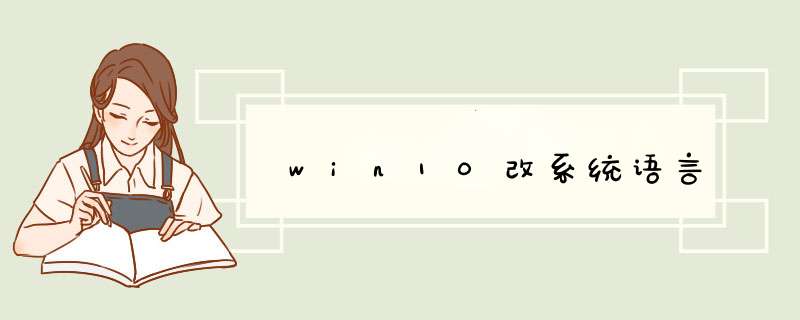
步骤:
1,鼠标右键单击“开始”,选择“控制面板”
2, 选择右上角“查看方式”,选中下拉菜单中的“类别”
3,鼠标左键单击“时钟,语言和区域”
4,左键单击窗口中央的“添加语言”
5,使用鼠标左键单击选择“中文”,然后点击右下方的“打开”。若系统未安装所选中的语言,Windows会自动在线更新语言包,需要等待下载完成
6,点击窗口中间刚刚添加的语言后方的“选项”
7,选择 Windows 显示语言下方的“使该语言成为主要语言”,点击后画面会自动返回,需要重新启动计算机修改生效。
1、首先我们点击电脑桌面左下角的微软按钮,然后点击设置;
2、之后我们在点击时间和语言;
3、然后点击区域和语言;
4、之后我们点击中文,然后我们点击向上的按钮;
5、点击完成后就会到上面了,我们重启电脑就可以恢复到中文了。
提示 “Windows 许可证只支持一个显示语言” 说明您目前使用的是 Windows 10 家庭单语言版,此版本 Windows 是不支持更改显示语言的,只支持以一种语言进行显示。如果您需要将中文单语言版 Windows 的显示语言改为英文,可以考虑付费将家庭版 Windows 升级至专业版,或者使用 U 盘安装介质重新安装非单语言版的家庭版 Windows 系统。
如果您需要使用 U 盘安装介质重新安装的话,请回复告知我,我会为您提供方案。如果您需要付费购买专业版 Windows 的话,可以通过 Windows 内置的 Microsoft Store 进行购买。
语言。 前提是要有一个Pro的激活码,在系统属性里选择更改激活码,贴入,确认,系统会开始更新。完了以后再进入区域和语言,原来的“只允许使用一种语言包。”就变成“有可用语言包”,选择你想要的语言,然后下载即可。
win10语言包安装失败的解决方法如下:1、下载中文语言包,把它解压出来备用 2、通过组合键win+r把运行工具调出来,再在运行中输入lpksetup这个命令。再点击一下ok 3、出来的英文界面中点击install display languages 4、如下图所示的界面中点击browse,然后再选择刚刚下载的语言文件包,语言包的格式为.cab文件。 5、选择成功以后就会看到这这个语言包为简体中文,然后再点击next 6、此时会出现一个协议,这里选择同意协议,然后再点击next. 7、再在安装语言,这个速度要跟据电脑的配置情况而决定的。 8、安装成功,需要在在系统语言那里选择中文简体就可以了。
欢迎分享,转载请注明来源:内存溢出

 微信扫一扫
微信扫一扫
 支付宝扫一扫
支付宝扫一扫
评论列表(0条)